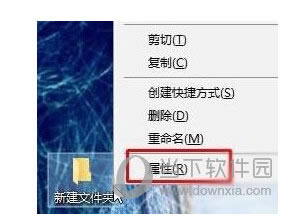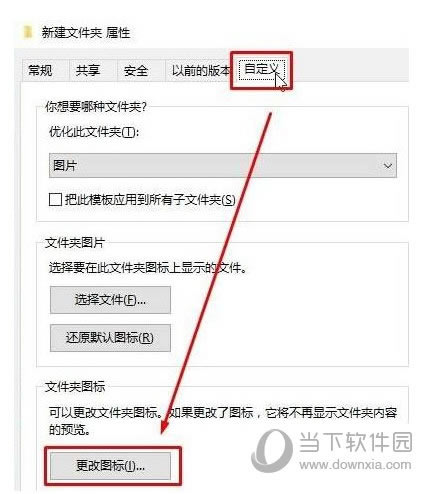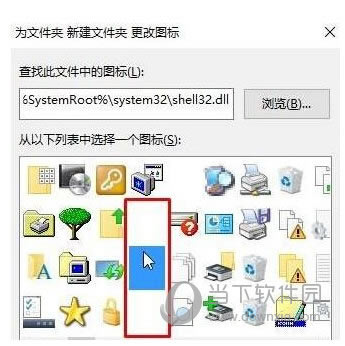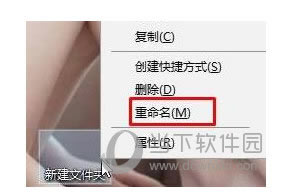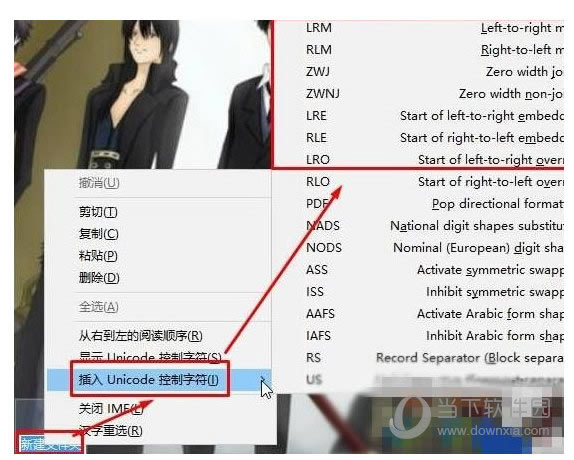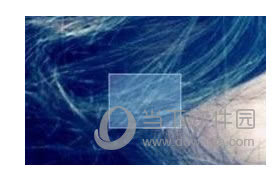Win10如何设置透明文件夹图标 Win10设置透明文件夹方法
发表时间:2022-09-04 来源:浏览器大全整理相关软件相关文章人气:
关于电脑装机必须的软件,比如windows office系列办公软件、网页浏览器、杀毒软件、安全防护软件、刻录软件、压缩软件、下载工具、多媒体播放软件、多媒体编辑软件、输入法、图片查看和处理软件、聊天沟通工具、系统工具与驱动补丁工具等。
在我们使用电脑的过程中,有时候为了保护隐私,会将指定文件夹隐藏起来。而在Win10系统中,用户可以通过设置,将文件夹设置为透明。那么Win10怎么设置透明文件夹图标呢?下面大家和小编一起来看看吧。
Win10设置透明文件夹的方法:
1、右键点击文件夹,打开其属性,如图所示:
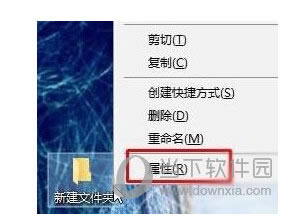
2、在属性界面中点击“自定义”--“更改图标”,如图所示:
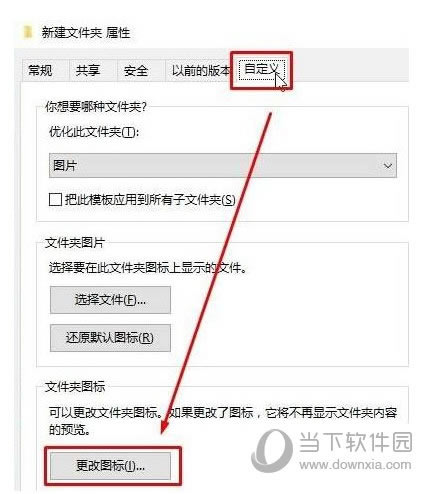
3、在图标界面选择中间空白的图标,点击确定,如图所示:
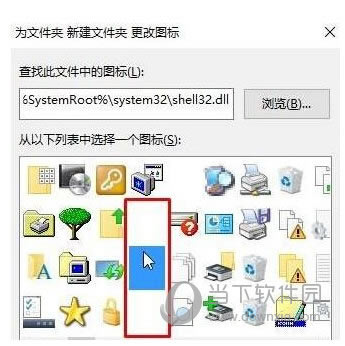
4、这时文件夹的图标就透明了,如果你想让文字也消失,就点击“重命名”,如图所示:
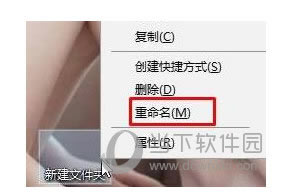
5、在重命名时右键文件夹名,选择插入右侧的任意选项,如图所示:
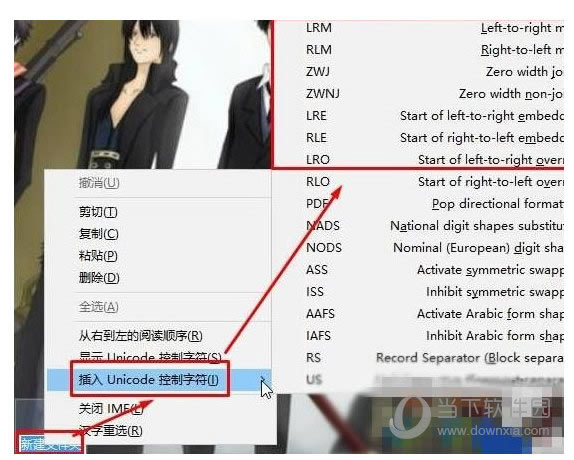
6、然后回车,这样文件夹的名称也透明了,win10系统透明文件夹设置完成,除非你将鼠标放到文件夹上,否则别人无法看出这里有文件夹,如图所示:
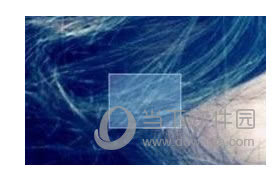
以上就是Win10设置透明文件夹方法了,为了保护自己的隐私,小伙伴可以来学一学哦。
装机软件,全自动在线安装过程,无需电脑技术,小白在家也可自己完成安装,纯净稳定,装机必备之选!